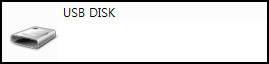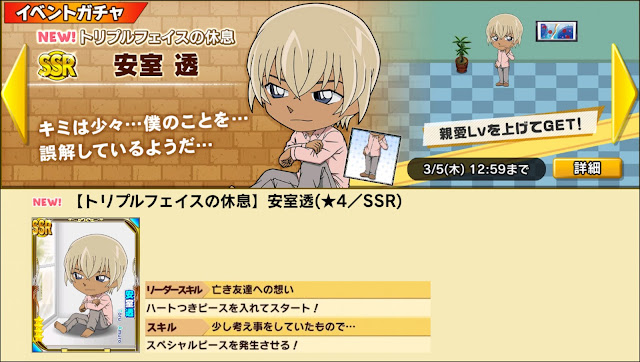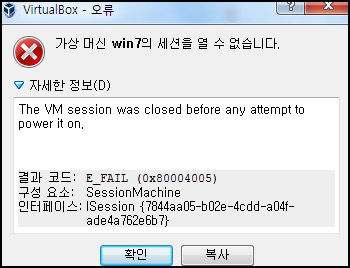모래신부 리뷰
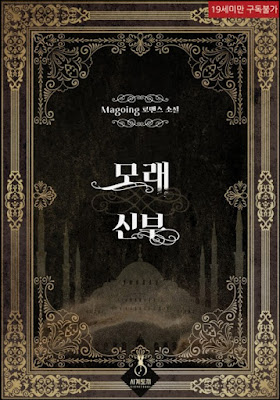
제목 : 모래신부 저자 : Magoing 키워드 : 피폐물, 집착남, 나쁜남자 연령 : 19+ ▶작품 소개 겨우 도시 하나를 들리고 떠날 테니 별 일이 없을 줄 알았는데……. 에스더는 상인의 요청으로 장삿길에 합류한 아버지를 따라 사막을 횡단하다 도적 떼와 마주치고 말았다. 살아남은 사람의 통곡과 죽어가는 사람의 신음이 한데 섞여 뒹굴 때, 에스더는 값어치가 없는 물건이 가득한 마차에 숨어 홀로 살아남았다. 그녀는 신에게 자신이 발견되지 않기를 간절히 빌었지만, 뒤이어 들려오는 남자의 목소리에 모든 희망이 박살났다. "이런 곳에 쥐새끼가 하나쯤 숨어있기 마련이거든." 신은 그녀의 기도를 외면했다. * 카르첸은 일그러진 웃음을 지었다. 바짝 마른 모래 속에 아무리 물을 부어도 두 번 다시 살아나지 않을 초목을, 항아리에 담아 평생을 소중히 끌어안을 자신에 대한 조소였다. 에스더가 마침내 헐떡이며 눈을 감았다. 그 몸뚱이를 부둥켜안은 그는 짙푸른 초목이 부서지고 비틀어지는 소리를 들었다. 에스더의 종말이었다. 카르첸은 기꺼이 그 종말을 마음에 품었다. 사놓고 방치해두다가 어제 드디어 읽었는데, 다 읽으니 짜증만 남았습니다. 미리보기만 봐도 짜증나서 패스하는 소재인데, 여주가 마지막까지 남주에게 마음을 주지 않는다고 해서 샀습니다. 오로지 마지막을 보기 위해서 산 거죠. 그렇지만 다 읽으니 속이 시원하진 않네요. 차라리 여주가 죽었으면 남주가 좌절해서 통쾌했을 텐데... 공감 글귀에 자신을 사랑한다는 원수에게 제 죽음이라는 복수라는 말이 있었지만 여주는 해당 사항이 없었습니다... 외전1까지 읽어 보니 여주는 공포심을 갖고 체념해서 순종적인 인형처럼 살아가고 있고, 남주는 이기적인 쓰레기로 언젠가는 여주의 마음을 얻을 수 있을 거라는 헛된 희망을 품고 있습니다. 저 부질없는 헛된 희망을 가지고 있는 걸 보면 웃기기만 합니다. 남주 태도만 봐도 말이죠. 키워드에 후회남도 적혀 있지만 절대